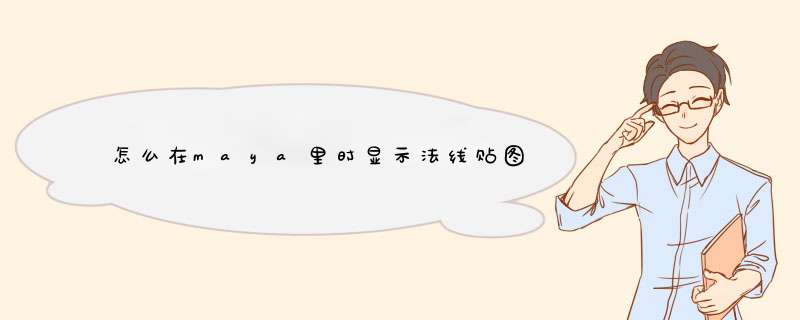
建立两个POLYGON球体,细分为10,重命名为ceshi01,ceshi02
赋予球体Lambert材质后,将分形(fractal)节点连接到凹凸(BumpMapping)节点上;自动接入节点-bump2d
保持ceshi01的UseAs默认方式,即凹凸(Bump);将ceshi02的UseAs更改为“切线空间法线(TangentSpaceNormals)”
保持默认场景照明的情况下,进行高质量显示来观看模型的变化(视图上方菜单Renderer->HighQualityRendering):ceshi01表面的有明显起伏效果;ceshi02的起伏效果不明显,仅以物体颜色显示,这是因为法线贴图是以彩色进行识别的,当前信息不足
将ceshi02的UseAs更改为对象空间法线(ObjectSpaceNormals),我们发现:当旋转摄像机方向时,球体表面的光影发生了异常(旋转球体同样)。由此我们可知:TangentSpaceNormals能在活动中保持正常的光影关系,而ObjectSpaceNormals会发生光影错乱,只适合静止状态。因此在游戏中,我们习惯于给场景贴图使用ObjectSpaceNormals,动角色使用TangentSpaceNormals
新建灯光DirectionalLight,调整适合的角度并勾选UseRayTraceShadows(启用光线追踪阴影),并启用渲染设置中光线追踪渲染:勾选Raytracing
为了便于观察,将灯光的ShadowColor(阴影颜色)调至中等灰度,然后执行渲染
通过渲染漫反射及光影的渲染对比(注意左下方的明暗纹理),我们可以看到Bump贴图和Normal贴图均不接受光影,也不产生光影(光影效果由模型轮廓接受)
maya中smooth是将一个面分为4个面,通过4个面的法线矫正达到圆滑的目的,但随之而来的是大量面和大量的线,将占用更多的系统资源,不更改模型直接圆滑法线是比较好的选择,先选择需要圆滑物体的所有边,maya主菜单下Edit Polygons->Normals->Soften/Harden点后面的小方块 在d出的窗口中将角度值打到180就圆滑法线了法线是垂直于物体的面的,勾选Display菜单下
Polygons下
Face
Normals可以看到,另外Polygons板块下的Normals菜单是关于法线的,其中最常用的是翻转法线命令,还有Mesh
菜单下Cleanup命令是可以修正拓扑错误的,法线错误属于拓扑错误中的一种。
欢迎分享,转载请注明来源:内存溢出

 微信扫一扫
微信扫一扫
 支付宝扫一扫
支付宝扫一扫
评论列表(0条)